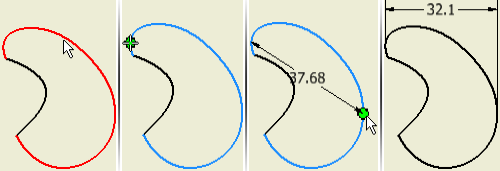
- 在功能区上,单击
“标注”选项卡
 “尺寸”面板
“尺寸”面板
 “尺寸”
。
“尺寸”
。
- 在图形窗口中单击鼠标右键,确保在“捕捉设置”关联菜单中选中“样条线上的极值点”。
- 在图形窗口中,选择样条曲线几何图元。
- 在样条曲线上移动光标。端点与 X 和 Y 最小值/最大值点是可选的点。
- 选择点以标注尺寸,并移动光标以放置尺寸。单击以在所需位置放置尺寸。
注: 为样条曲线点标注尺寸时,要显示的第一个尺寸可能是角度尺寸。若要显示线性尺寸或对齐尺寸,请再次选择第一个选择点。
向样条曲线上的任意点添加尺寸
- 单击
“工具”选项卡
 “选项”面板
“选项”面板
 “应用程序选项”
。在“草图”选项卡上的“显示”区域中,验证是否启用了草图轴。
“应用程序选项”
。在“草图”选项卡上的“显示”区域中,验证是否启用了草图轴。 - 保存您的设置并关闭“应用程序选项”。
- 在包含要标注尺寸的样条曲线几何图元的工程视图内部进行选择。

- 在功能区上,单击
“放置视图”选项卡
 “草图”面板
“草图”面板
 “创建草图”
.
“创建草图”
. - 如果您已经启用了草图轴,则草图轴线会显示在视图中,如下图所示。如果这些线不可见,请撤消并重试。
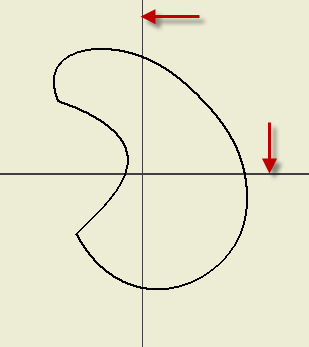
- 在功能区上,单击
“草图”选项卡
 “绘制”面板
“绘制”面板
 “投影几何图元”
.
“投影几何图元”
. - 选择要投影的样条曲线几何图元。完成时,单击鼠标右键并选择“完成”。
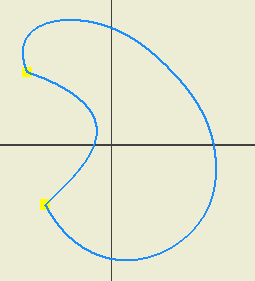
- 单击
“草图”选项卡
 “绘制”面板
“绘制”面板
 “点”
。根据需要向样条曲线添加点。
“点”
。根据需要向样条曲线添加点。 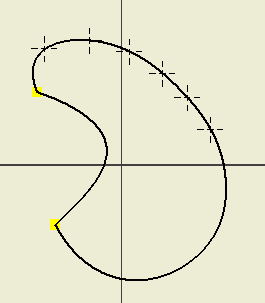
- 单击
“草图”选项卡
 “约束”面板
“约束”面板
 “尺寸”
. 根据需要,向样条曲线上的点添加尺寸。
“尺寸”
. 根据需要,向样条曲线上的点添加尺寸。 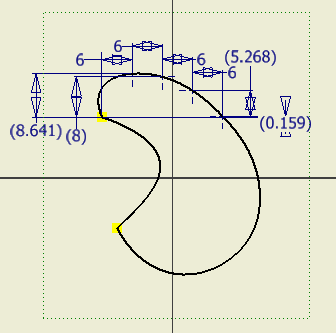
- 选择“完成草图”以退出。草图尺寸将不再可见。
检索样条曲线草图尺寸
- 在视口内单击鼠标右键,并从关联菜单中选择“检索尺寸”。
- 在“检索尺寸”对话框中,确保启用了“选择特征”。
- 在浏览器中,展开包含草图的视图,并选择草图。
- 视图中会显示草图尺寸。在该对话框中,选择“选择尺寸”并选择单个尺寸,或使用交叉窗口来选择多个尺寸。
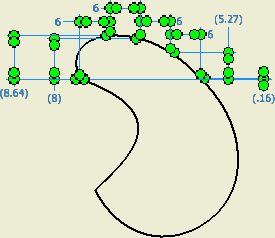
- 完成时,单击“应用”或“确定”来结束命令。
- 如果需要,则应用尺寸格式。